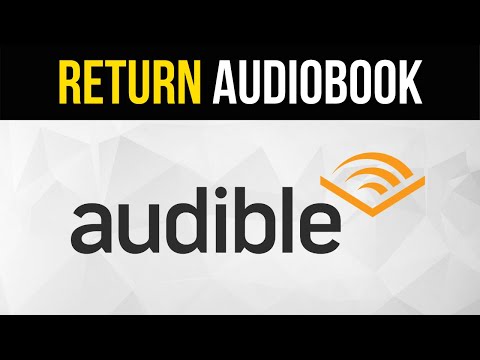Īsā atbilde ir tāda, ka mape Spēles ir vēl viens aizmirsts Microsoft projekts. Microsoft iekļāva šo funkciju kā daļu no Windows Vista, atstāja to atsevišķi sistēmā Windows 7 un apglabāja to operētājsistēmā Windows 8 - lai gan tā joprojām ir pieejama.
Spēļu mape
Spēļu mape ir pazīstama arī kā Spēļu pārlūks. Microsoft to sauc par "centrālo spēļu repozitoriju jūsu datorā" savā tiešsaistes Windows 7 dokumentācijā. Viņi saka, ka tā piedāvā "spēļu atjauninājumus, statistiku, ziņu plūsmas un daudz ko citu."
Šī mape ietver spēles, kas nāk ar Windows - domā Solitaire un Minesweeper. Tas var ietvert arī saites uz nedaudzām trešo pušu spēlēm, kuras esat instalējis, it īpaši vecākiem, kas izveidoti, kad Microsoft nopietni uzzināja par šo funkciju. Pašlaik šajā datorā ir instalētas 23 Steam spēles, un neviens no tiem nevēlas integrēties Games Explorer.

Spēļu nodrošinātāji
Mapē Spēles ir arī "Spēļu nodrošinātāji". Pēc noklusējuma šeit ir tikai saite "Vairāk spēļu no Microsoft". Tajā Jūs varat nokļūt lapā Xbox Web spēles, piedāvājot bezmaksas spēles, kuras varat atskaņot pārlūkprogrammā, bet ne lejupielādēt savā datorā.
Ja datorā joprojām ir instalētas Microsoft ieslēgtās Windows Marketplace spēles, tā parādīsies šeit. Spēles Windows Marketplace tika saistītas ar spēlēm Windows - LIVE. Tas bija Microsoft mēģinājums izveidot pārliecinošu digitālo veikalu datoru spēlēm, bet Microsoft nepildīja vajadzīgo darbu un ļāva Steam pārņemt.
Neviens no "spēļu pakalpojumu sniedzējiem", no kuriem lielākā daļa cilvēku rūpējas par šobrīd - Steam, Battle.net, izcelsme, GOG un daudz ko citu - integrējas ar spēļu pārlūku. Sākotnējais Microsoft mērķis bija nodrošināt centrālu atrašanās vietu visām datorā instalētajām spēļu un spēļu veikaliem, taču viņiem nebija jāuzstāj.

Spēļu mapju funkcijas
Spēļu pārlūks Explorer piedāvā vēl dažas funkcijas, taču tā pamatā ir tikai dažas papildus lietas, kas atrodas Windows Explorer loga augšdaļā.
Šī saskarne parāda ESRB vērtējumus, kurus vecāku kontroles funkcija var izmantot, lai ierobežotu piekļuvi nobriedušām spēlēm, un informāciju par sistēmas prasībām. Tas piesaista Windows veiktspējas indeksu, lai sniegtu informāciju par ieteicamo un nepieciešamo rādītāju kopā ar sistēmas pašreizējo rezultātu. Operētājsistēmā Windows 8.1 tika noņemts Windows veiktspējas indekss, jo tas bija sistēmas resursu izšķiešana.
Tajā ir arī iespējas, kā automātiski lejupielādēt spēļu atjauninājumus - mēs nezinām nevienu spēli, kas to izmanto, kā arī lejupielādēt jaunumus un spēļu mākslu.
Šīs iezīmes varētu būt labs sākums, lai Microsoft varētu papildināt, bet nekad to nedarīja.

Kāpēc jums vajadzētu rūpēties?
Jums nevajadzētu rūpēties par spēļu pārlūkprogrammu. Operētājsistēmā Windows 7 Microsoft vēl joprojām uzsāka šo funkciju, tāpēc tā galvenā atrašanās vieta ir izvēlnē Sākt. Operētājsistēmā Windows 8 tā ir pilnībā paslēpta.
Tas nav noņemts no Windows 8 - jūs joprojām varat to piekļūt, nospiežot Windows Key + R, ierakstot apvalks: spēles dialoglodziņā Palaidiet un nospiediet Enter. Tomēr jums nav iemesla, kādēļ jūs kādreiz vēlaties to izmantot - no šīs vietas Windows 8 tiek noņemti Microsoft paša saīsnes, tādēļ jūs redzēsit tukšu logu, ja vien neesat instalējis trešās puses spēli, kas integrējas ar spēļu pārlūku.
Spēļu pārlūkprogramma tika izstrādāta, lai uzskaitītu visas jūsu instalētās spēles, kā arī sniegtu tiem ziņas un atjauninājumus. Šo uzdevumu tagad aizpilda Steam un citi pakalpojumi. Pat spēles, kas parādās programmā Games Explorer, parasti nodrošinās īsinājumtaustiņu un dažus reitingus vai sistēmas veiktspējas datus. Tie faktiski netiks atjaunināti, izmantojot šeit - tā ir loma, kas ir paredzēta pieaugušajiem, atbalstītiem pakalpojumiem, kuri nav pamesti.

Šī funkcija joprojām pastāv kā daļa no Windows 7 izvēlnes Sākt, jo Microsoft to pievienoja sistēmai Windows Vista un nekad ar to neko nedarīja. Ja viņi turpinātu to attīstīt, tas varētu būt kļuvis par noderīgu saskarni visām jūsu instalētajām spēlēm, taču tagad tas ir kaut kas, ko ignorēt.
Par laimi, jūs varat paslēpt šo izvēlnes opciju, ja vēlaties. Ar peles labo pogu noklikšķiniet uz uzdevumjoslas, atlasiet Rekvizīti, noklikšķiniet uz cilnes Sākt menu, noklikšķiniet uz pogas Pielāgot, ritiniet uz leju līdz Spēles un atlasiet Neuzstādīt šo vienumu.